2017 Peugeot 3008 Hybrid 4 USB
[x] Cancel search: USBPage 363 of 566

3
.
12:13 18,5 21,5 23 °C
Audio i Telematyka
Wybór źródła dźwięku (zależnie od wersji):
- Radioodtwarzacz FM / DAB * / AM * .
- Pamięć USB.
- Odtwarzacz CD.
- Odtwarzacz przenośny podłączony do
gniazda dodatkowego (Jack, kabel nie jest
dostarczany).
- Telefon podłączony za pomocą Bluetooth *
oraz systemu multimedialnego Bluetooth *
(streaming).
*
Zależnie od wyposażenia.
Niektóre informacje wyświetlają się na stałe na
górnym pasku ekranu dotykowego:
- Informacje dotyczące klimatyzacji oraz
bezpośredni dostęp do odpowiedniego
menu.
- Bezpośredni dostęp do wyboru źródła
dźwięku i do listy stacji (lub tytułów w
zależności od ź
ródła).
- Dostęp do powiadomień o wiadomościach,
do poczty elektronicznej, do aktualizacji
map oraz, w zależności od usług, do
powiadomień nawigacji.
- Dostęp do ustawień ekranu dotykowego i
cyfrowego zestawu wskaźników.
W przypadku silnego nagrzania
głośność dźwięku może zostać
ograniczona, aby chronić system. Może
on przełączyć się w stan czuwania
(c ałkowite wyłączenie ekranu i
dźwięku) przez co najmniej 5 minut.
Powrót do sytuacji początkowej
następuje po obniżeniu temperatury w
kabinie.
Za pośrednictwem menu
"Ustawienia" można stworzyć profil
związany z jedną tylko osobą lub
grupą
osób korzystających z tych
samych informacji, z możliwością
parametryzacji wielu ustawień (pamięci
radia, ustawień audio, historii nawigacji,
ulubionych kontaktów...), ustawienia są
uwzględniane automatycznie.
Page 371 of 566

11
.
Audio i Telematyka
Komendy głosowe trybu "Radio Media"
Te komendy działają z poziomu dowolnej strony/ekranu po naciśnięciu przycisku "Komend głosowych" albo "Telefonu" umieszczonego na
kierownicy, pod warunkiem że w danej chwili nie jest prowadzona żadna rozmowa telefoniczna.
"
Komendy głosowe
"
Komunikaty pomocy
Ustaw na stacjeę <...>
Możesz wybrać stację radiową mówiąc "ustaw na" i nazwę stacji lub częstotliwość.
Powiedz na przykład: "ustaw na stację RMF FM" lub "ustaw na 97,5".
Aby słuchać zapamiętanej stacji powiedz: "ustaw numer pamięci stacji ". Na przykład:
"ustaw na numer pamięci stacji pięć".
Co to za melodia
Aby wyświetlić szczegóły odtwarzanego "utworu", "wykonawcy" i "albumu", można
powiedzieć Co to za melodia
Odtwórz utwór <...>
Wydaj polecenie "odtwarzaj", aby wybrać muzykę, którą chcesz usłyszeć.
Moż
esz wybrać spośród "utwór", "wykonawca" lub "album".
Powiedz na przykład, "odtwórz wykonawcę: Fokus", "odtwórz utwór: Testosteron" lub
"odtwórz album: Alfa i Omega".
Odtwórz wykonawcę <...>
Odtwórz album <...>
Komendy głosowe dotyczące mediów są dostępne wyłącznie w trybie połączenia USB.
Page 391 of 566

31
.
Audio i Telematyka
Ze względów bezpieczeństwa i
ponieważ wymaga to ciągłej uwagi
kierowcy, używanie smartfona podczas
jazdy jest zabronione.
Czynności należy wykonywać podczas
postoju samochodu
.
Podłączanie nawigacji on-line
Zasady i normy ulegają ciągłym
zmianom; aby proces komunikacji
między smartfonem i systemem
działał prawidłowo, zalecamy
zaktualizowanie systemu
operacyjnego smar tfona, jak
również daty i godziny smar tfona i
systemu.
Usługi proponowane w trybie nawigacji
on-line są następujące.
Pakiet usług towarzyszących:
- Pogoda,
- Stacje benzynowe,
- Parking,
- Ruch drog.,
- POI − wyszukiwanie lokalne.
Pakiet "Strefa niebezpieczna" ( jako
opcja). Włączyć funkcję Bluetooth w
telefonie i upewnić się, że jest
widoczny (patrz rubryka "Aplikacje"). Podłączyć przewód USB.
Smartfon jest w trybie ładowania, gdy
jest podłączony przewodem USB.
System łączy się automatycznie
z modemem zintegrowanym z
usługami " Połączenie alarmowe lub
assistance" i nie wymaga połączenia
dostarczanego przez użytkownika
przy użyciu jego smartfona.
Gdy pojawi się "TOMTOM TRAFFIC",
usługi są dostępne.
Aby uzyskać dostęp do nawigacji on-line,
można użyć połączenia zapewnianego
przez pojazd za pośrednictwem usług
"Połączenie alarmowe lub assistance"
albo wykorzystać własny smartfon jako
modem.
Uaktywnić i wprowadzić parametr y
współdzielenia połączenia smartfona.
Ograniczenia użytkowania:
- w trybie CarPlay
®
współdzielenie
połączenia ogranicza się do trybu
połączenia Wi-Fi.
- w trybie MirrorLink
TM
współdzielenie
połączenia ogranicza się do trybu
połączenia USB.
Jakość usług zależy od jakości sieci. Wybrać sieć Wi-Fi wykrytą przez
system i połączyć się (patrz rubryka
"A plikacje").
Połączenie USB
Połączenie sieciowe zapewnione
przez pojazd
Połączenie sieciowe zapewnione
przez użytkownika
Połączenie Bluetooth
Połączenie Wi-Fi
Page 403 of 566

43
.
2
Audio i Telematyka
Ze względów bezpieczeństwa i
ponieważ wymaga to ciągłej uwagi
kierowcy, używanie smartfona podczas
jazdy jest zabronione.
Czynności należy wykonywać podczas
postoju samochodu
.
Synchronizacja smartfona umożliwia
użytkownikom wyświetlanie ze
smartfona na ekranie samochodu
danych aplikacji przystosowanych do
technologii CarPlay
®, wcześniej należy
uaktywnić funkcję CarPlay® smartfona.
Zasady i normy są przedmiotem
ciągłego rozwoju; zaleca się
aktualizację systemu operacyjnego
smartfona
.
Aby poznać modele smartfonów
dostępne do wyboru, należy połączyć
się z adresem internetowym Marki w
Państwa kraju.
Podłączyć przewód USB. Smartfon
jest w trybie ładowania, gdy jest
podłączony przewodem USB.
Podłączyć przewód USB. Smartfon
jest w trybie ładowania, gdy jest
podłączony przewodem USB.
Nacisnąć " Te l e f o n
", aby wyświetlić
interfejs "CarPlay
®".
Nacisnąć " CarPlay
", aby wyświetlić
inter fejs CarPlay
®
.
Po podłączeniu przewodu USB funkcja
CarPlay
® wyłącza tryb Bluetooth®
systemu.
Z poziomu systemu nacisnąć "
Aplikacje
", aby wyświetlić stronę
główną.
Albo
Nacisnąć " Info. o połącz.
", aby
uzyskać funkcję CarPlay
®
Page 405 of 566
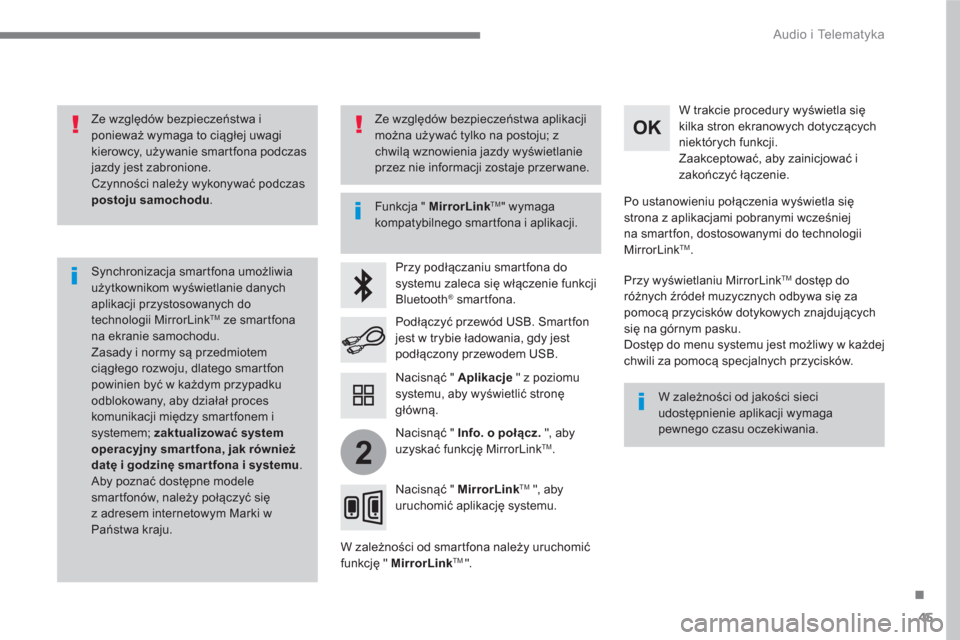
45
.
2
Audio i Telematyka
Ze względów bezpieczeństwa i
ponieważ wymaga to ciągłej uwagi
kierowcy, używanie smartfona podczas
jazdy jest zabronione.
Czynności należy wykonywać podczas
postoju samochodu
.
Synchronizacja smartfona umożliwia
użytkownikom wyświetlanie danych
aplikacji przystosowanych do
technologii MirrorLink
TM ze smartfona
na ekranie samochodu.
Zasady i normy są przedmiotem
ciągłego rozwoju, dlatego smartfon
powinien być w każdym przypadku
odblokowany, aby działał proces
komunikacji między smartfonem i
systemem; zaktualizować system
operacyjny smar tfona, jak również
datę i godzinę smar tfona i systemu
.
Aby poznać dostępne modele
smartfonów, należy połączyć się
z adresem internetowym Marki w
Państwa kraju.
Funkcja " MirrorLink
TM
" wymaga
kompatybilnego smartfona i aplikacji.
W zależności od jakości sieci
udostępnienie aplikacji wymaga
pewnego czasu oczekiwania.
Przy podłączaniu smartfona do
systemu zaleca się włączenie funkcji
Bluetooth
®
smartfona.
W zależności od smartfona należy uruchomić
funkcję " MirrorLink
TM ".
W trakcie procedury wyświetla się
kilka stron ekranowych dotyczących
niektórych funkcji.
Zaakceptować, aby zainicjować i
zakończyć łączenie.
Podłączyć przewód USB. Smartfon
jest w trybie ładowania, gdy jest
podłączony przewodem USB.
Nacisnąć " MirrorLink
TM
", aby
uruchomić aplikację systemu.
Po ustanowieniu połączenia wyświetla się
strona z aplikacjami pobranymi wcześniej
na smartfon, dostosowanymi do technologii
MirrorLink
TM .
Przy wyświetlaniu MirrorLink
TM
dostęp do
różnych źródeł muzycznych odbywa się za
pomocą przycisków dotykowych znajdujących
się na górnym pasku.
Dostęp do menu systemu jest możliwy w każdej
chwili za pomocą specjalnych przycisków.
Nacisnąć " Aplikacje
" z poziomu
systemu, aby wyświetlić stronę
główną.
Ze względów bezpieczeństwa aplikacji
można używać tylko na postoju; z
chwilą wznowienia jazdy wyświetlanie
przez nie informacji zostaje przer wane.
Nacisnąć " Info. o połącz.
", aby
uzyskać funkcję MirrorLink
TM
.
Page 417 of 566

57
.
3
2
4
Audio i Telematyka
Poziom 1
Poziom 2
Komentar z
Radio Media
Źródło
Radio
Wybór zmiany źródła.
USB
iPod
CD
AUX
Bluetooth
Radio Media
Częstotliwość /
Pamięć
Częstotliwość
Wyszukiwanie automatyczne lub ręczne stacji
radiowych.
Pamięć
Nacisnąć i przytrzymać wolną lokalizację, aby
zapamiętać stację.
Radio Media
Pasmo
FM
Nacisnąć
przycisk pasma, aby je zmienić.
DAB
AM
Radio Media
Lista
Stacje radiowe
Otworzyć listę i nacisnąć stację, aby ją wybrać.
Page 421 of 566

61
.
17
20
18
21
19
1
1
16
Audio i Telematyka
Poziom 2
Poziom 3
Komentar z
Radio Media
OPCJE
Pliki muzyczne
Albumy
Wybór trybu wyboru.
Artyści
Gatunki
Playlisty
Folder y
Radio Media
OPCJE
Zarządzanie zdjęciami
USB
Wyświetlanie zdjęć.
System obsługuje formaty obrazów:.gif, .jpg,
.jpeg, .bmp, .png, .raw oraz.tiff przy maksymalnej
wielkości pliku 10 MB.
Page 423 of 566

63
.
1
2
2
2
Audio i Telematyka
Nacisnąć Radio Media
, aby
wyświetlić stronę główną.
Nacisnąć przycisk " OPCJE
", aby
przejść do podstrony.
Nacisnąć " Częstotliwość
".
Nacisnąć " Częstotliwość
".
Wprowadzić wartości na klawiaturze
wirtualnej.
Wprowadzić najpierw cyfrę
jedności, a następnie kliknąć na
strefie wartości dziesiętnych, aby
wprowadzić cyfry po przecinku.
Nacisnąć jeden z przycisków, aby
automatycznie wyszukiwać stacje
radiowe.
Nacisnąć Radio Media
, aby
wyświetlić stronę główną.
Radio
Wybór stacji radiowej
Odbiór radiowy może być zakłócany
wskutek używania urządzeń
elektrycznych niehomologowanych
przez Markę, np. ładowarki ze złączem
USB podłączonej do gniazdka 12 V.
Otoczenie zewnętrzne (wzgórze,
budynek, tunel, parking, podziemie...)
może blokować odbiór, także w trybie
śledzenia RDS. Zjawisko to jest
normalne w przypadku propagacji fal
radiowych i w żadnym wypadku nie jest
oznaką uszkodzenia radioodtwarzacza.
Wybrać " Stacje radiowe
" na
podstronie.
Lub
Lub
Przesuwać kursor, aby ręcznie
wyszukiwać stacje w kierunku
wyższych/niższych częstotliwości.
Wybrać stację lub częstotliwość.
(patrz odpowiednia rubryka)
Nacisnąć " Pamięć
".
Nacisnąć
i przytrzymać jeden z
przycisków, aby zapamiętać stację.
Zapamiętywanie stacji
Nacisnąć " OK
", aby zatwierdzić.